iOS:
Om de WiZ-widget op iOS in te schakelen, veeg je naar rechts over het startscherm of vergrendelscherm van de iPhone of iPad en scrol je naar beneden om op [Bewerken] te tikken, voeg WiZ-widget toe uit de lijst met beschikbare widgets.
Om de WiZ-widget op iOS in te schakelen, veeg je naar rechts over het startscherm of vergrendelscherm van de iPhone of iPad en scrol je naar beneden om op [Bewerken] te tikken, voeg WiZ-widget toe uit de lijst met beschikbare widgets.
Zodra de WiZ-widget is ingeschakeld, wordt elke kamer met gepaarde lichten weergegeven met dezelfde volgorde als in de WiZ-app. De eerste 5 kamers in het huis worden in de widget weergegeven en tik op het room-pictogram op de widget om alle lichten in die kamer in en uit te schakelen.
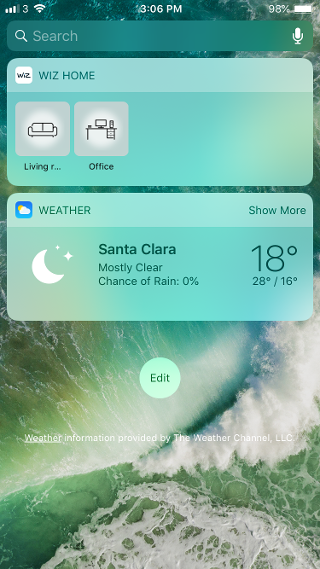
Android:
Om de WiZ-widget aan het startscherm van Android toe te voegen, drukt u lang op de lege velden van het startscherm en verschijnt de widgetselectiepagina van het Android-systeem. De Android-widgets kunnen in verschillende formaten worden geconfigureerd:
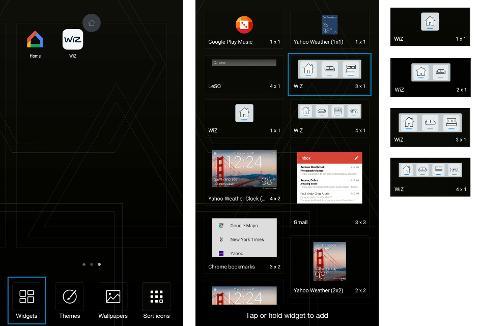
Om de WiZ-widget aan het startscherm van Android toe te voegen, drukt u lang op de lege velden van het startscherm en verschijnt de widgetselectiepagina van het Android-systeem. De Android-widgets kunnen in verschillende formaten worden geconfigureerd:
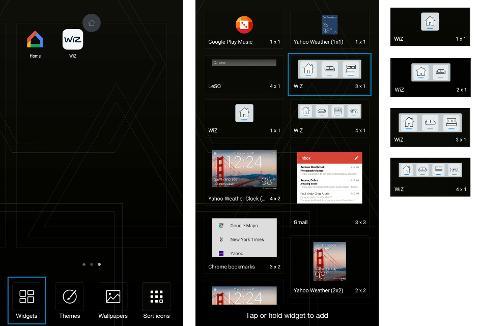
Selecteer, sleep en zet de geselecteerde widget op het startscherm van Android, dan verschijnt er een widget-instellingenpagina om het besturingselement van elke knop in de widget te configureren. U kunt elke knop toewijzen om de verlichting in de kamer of het hele huis te bedienen.
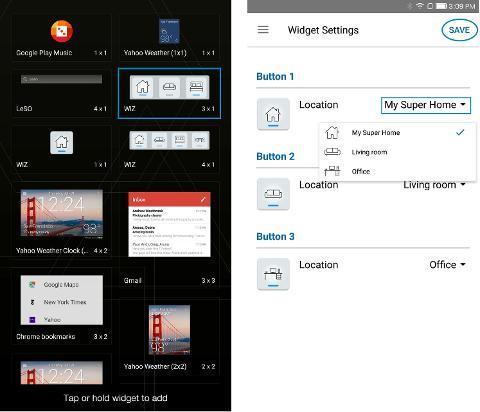
Tik op de kamer of het startpictogram op de widget om alle lichten in die kamer of thuis in en uit te schakelen.

PS: de widgetfunctie is alleen beschikbaar voor eigenaren en niet beschikbaar voor de gastgebruikers.
PS: als je het huis verwijdert, wordt ook de bijbehorende widget verwijderd.

